NagiosQLとは、Nagiosの監視設定をWebインターフェースから簡単に行えるアドオンだ。
以前、ここでもインストール方法を紹介した。(NagiosQL(3.0.3)のインストール)
さらに、NagiosQL(3.1.1)へのアップデート方法も紹介した。(NagiosQLのアップデート(Ver3.0.3→3.1.1))
これらに続く続編として、今回は以前アップデートしたNagiosQL(3.1.1)からこのブログを書いている現時点でのNagiosQLの最新版である3.2.0へのアップデート方法を紹介する。
サーバOSは、CentOS 5.3 である。
ダウンロード
今回必要なものは以下の通りだ。
●NagiosQL : nagiosql_320.tar.gz (NagiosQLのダウンロードページ)
●Servicepack : nagiosql_3.2.0_sp1.zip (ServicePackのダウンロードページ)
ダウンロードしたtarballは、/usr/local/src に置くものとする。
インストールマニュアル
NagiosQLのインストールマニュアルは、NagiosQLのtarball(nagiosql_320.tar.gz)に含まれている。
tarballを解凍すると以下にインストールマニュアルがある。
./nagiosql32/doc/INSTALLATION_enGB.txt
全ての作業は特に断りがない限りrootアカウントで行うものとする。
システム要求
NagiosQLのインストールマニュアルによれば、以下の通り。
1.Webserver like Apache 2.x 2.MySQL 5.x or greater 3.Nagios 2.x/3.x or Nagios compatible monitoring software 4.PHP 5.2.0 or greater including: 1)PHP Module: Session 2)PHP Module: MySQL 3)PHP Module: gettext 4)PHP Module: filter 5)PHP Module: FTP (optional) 6)PECL Extension: SSH (optional) 5.Javascript activated in Webbrowser 6.Recommended Webbrowser: Mozilla Firefox
NagiosQL(3.1.1)との違いは以下の3点だ。
・Icingaという名称が消え、Nagios compatible monitoring softwareとなっている。
・PHP関連モジュールが若干減った。
・推奨ブラウザとして、Firefoxが挙げられた。
今までこのブログで紹介してきたように他のツールもインストールしてきたのであれば特に大きな問題はない。
5、6 は、クライアントPCのブラウザ要件なのでインストールには関係ない。
tarballの解凍と旧設定ファイルのコピー
今回もNagiosQLをCentOSのApacheのドキュメントルート/var/www/htmlに解凍する。
また、NagiosQL(3.1.1)の設定ファイル(/var/www/html/nagiosql/config/settings.php)をNagiosQL(3.2.0)にコピーする必要がある。
NagiosQL(3.1.1)では、解凍するとnagiosqlディレクトリに展開されたが、NagiosQL(3.2.0)では、nagiosql32ディレクトリに展開される。
そして、ディレクトリのオーナー権限をApacheの実行アカウントであるapacheにすることも忘れてはいけない。
# cd /var/www/html |
アップデート
NagiosQLのinstallディレクトリにENABLE_INSTALLERという空っぽのファイルを作成する。
# cd /var/www/html/nagiosql32/install |
次にブラウザでNagiosQLのインストールページ(http://サイトのURL/nagiosql32/install/index.php)にアクセスする。
NagiosQL(3.1.1)では日本語が選択できたが、NagiosQL(3.2.0)では日本語が選択できない。(図1)
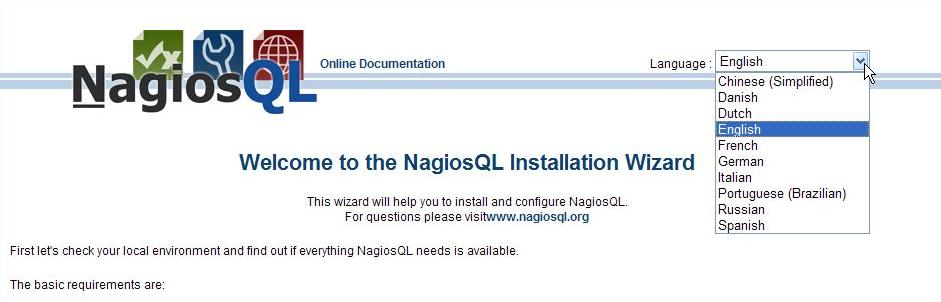
図1:NagiosQL(3.2.0)へのアップデート画面1
“START UPDATE”ボタン(下図①)をクリックする。
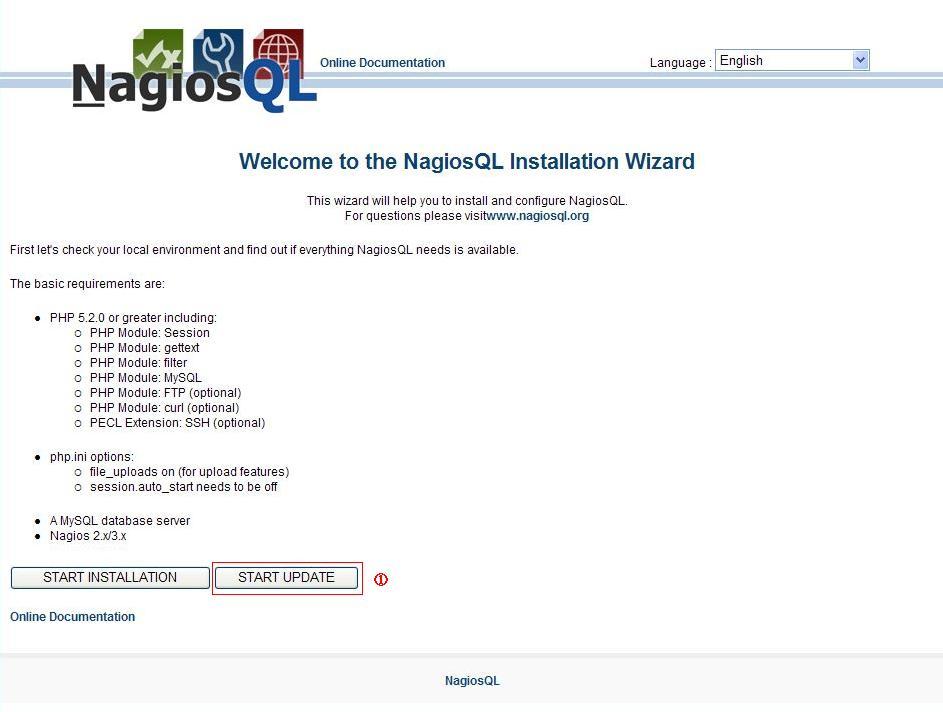
図2:NagiosQL(3.2.0)へのアップデート画面2
表示された画面(図3)で、全てチェックがOKになっていることを確認して、下のほうにある”Next”ボタンをクリックする。
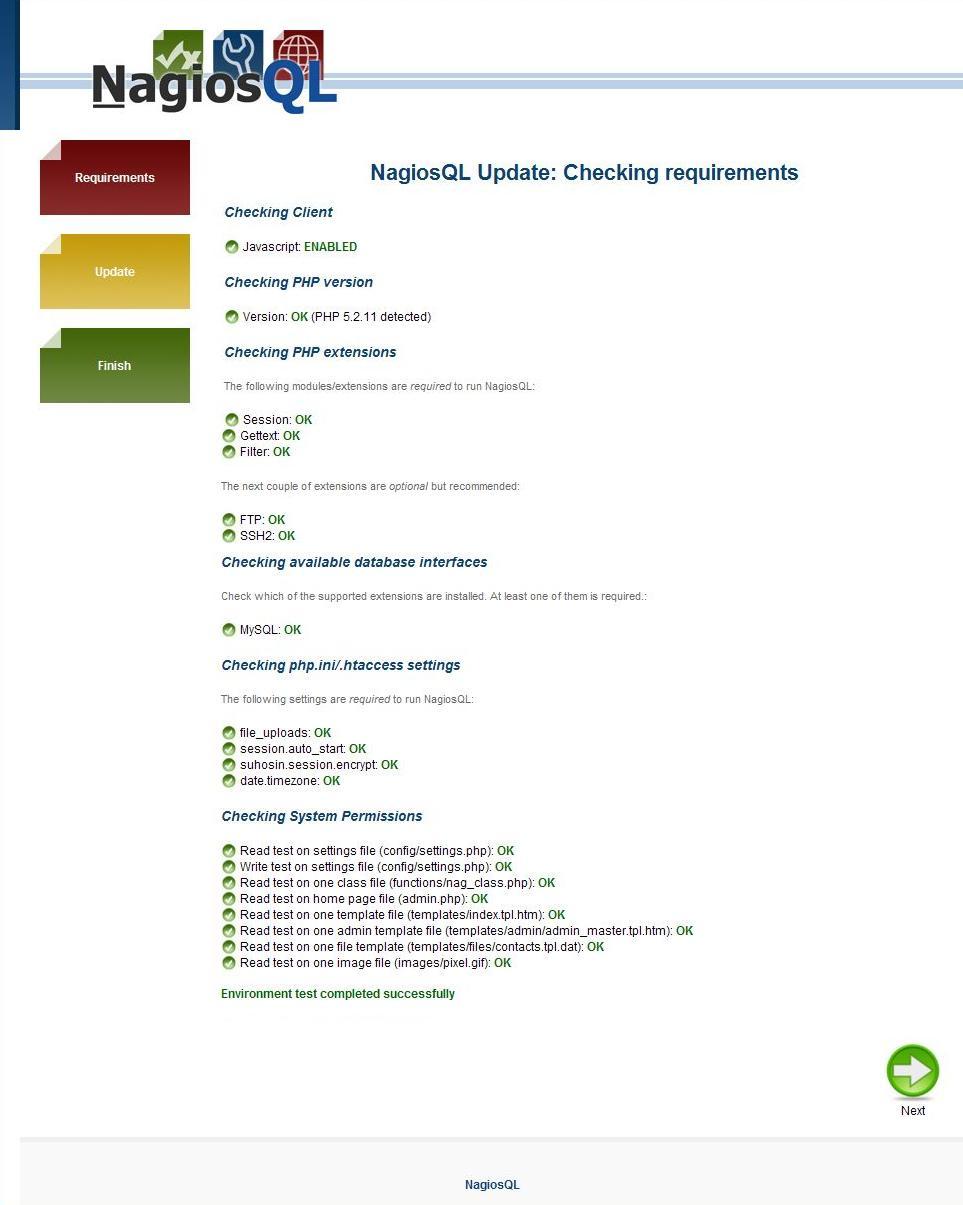
図3:NagiosQL(3.2.0)へのアップデート画面3
表示された内容(図4)に問題がなければ、”Next”ボタンをクリックする。
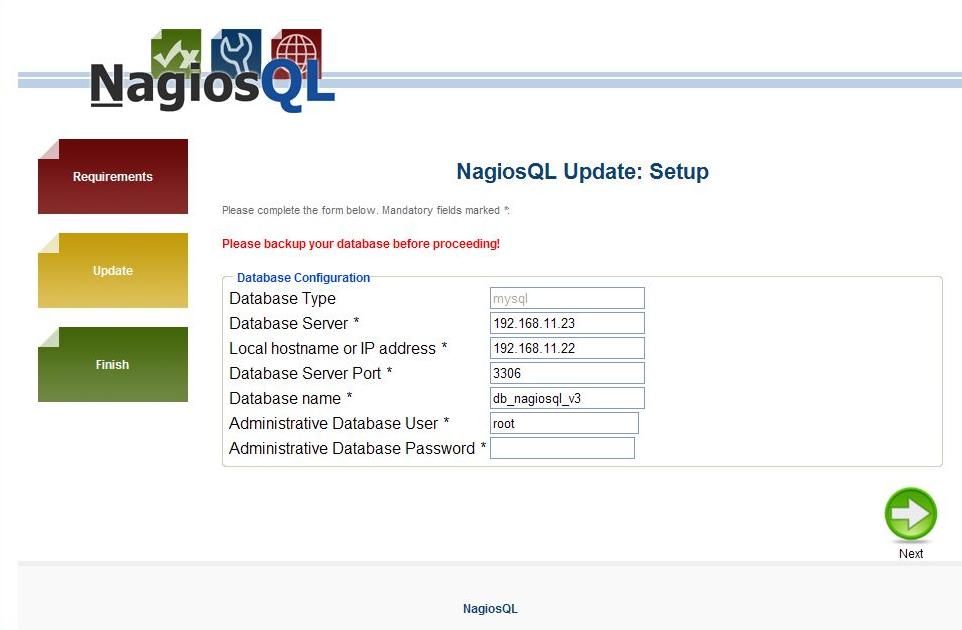
図4:NagiosQL(3.2.0)へのアップデート画面4
表示された内容(図5)に問題がなければ、インストールディレクトリ(/var/www/html/nagiosql32/install)を削除し、”Finish”ボタンをクリックする。
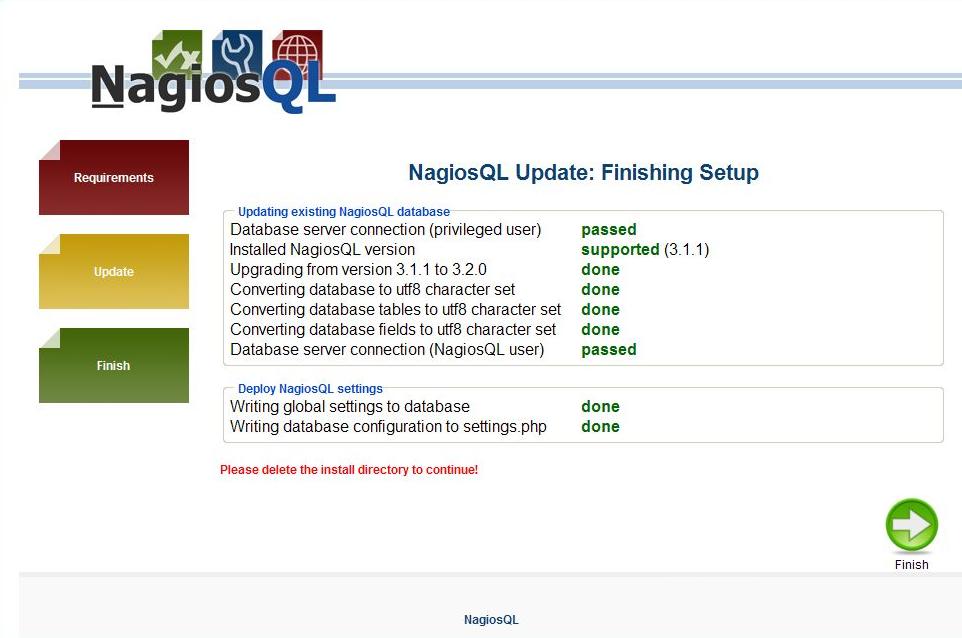
図5:NagiosQL(3.2.0)へのアップデート画面5
NagiosQLの設定修正
NagiosQL3.2.0のログイン画面にアクセスし、きちんと3.2.0にバージョンアップしていることを確認する。
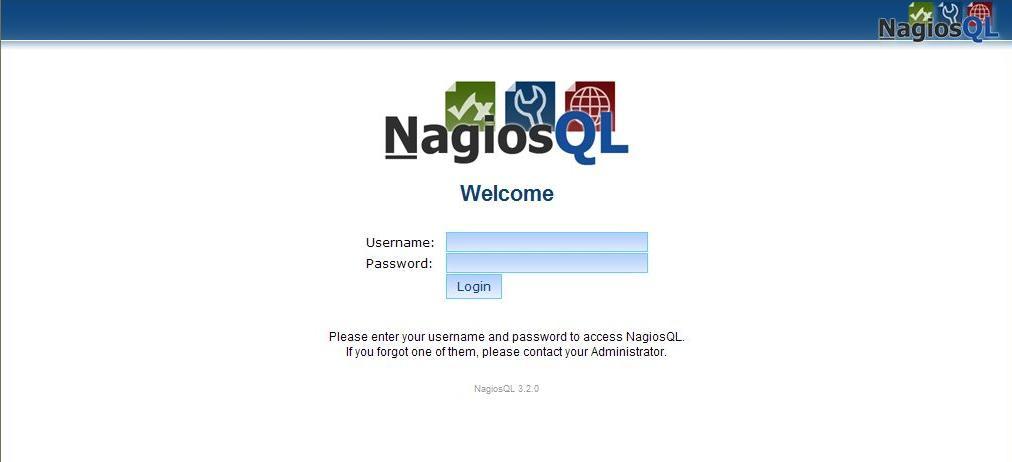
図6:NagiosQL(3.2.0)のログイン画面
ログイン後、左側のメニューより、Administration → Config targets(図6の①)の順でクリックする。
さらに表示された画面でlocalhost(自分が管理しているドメイン)の編集ボタン(図6の②)をクリックする。

図7:NagiosQL(3.2.0)の設定ファイル構成画面1
表示された内容(図7)に問題があれば修正し、”Save”ボタンをクリックする。
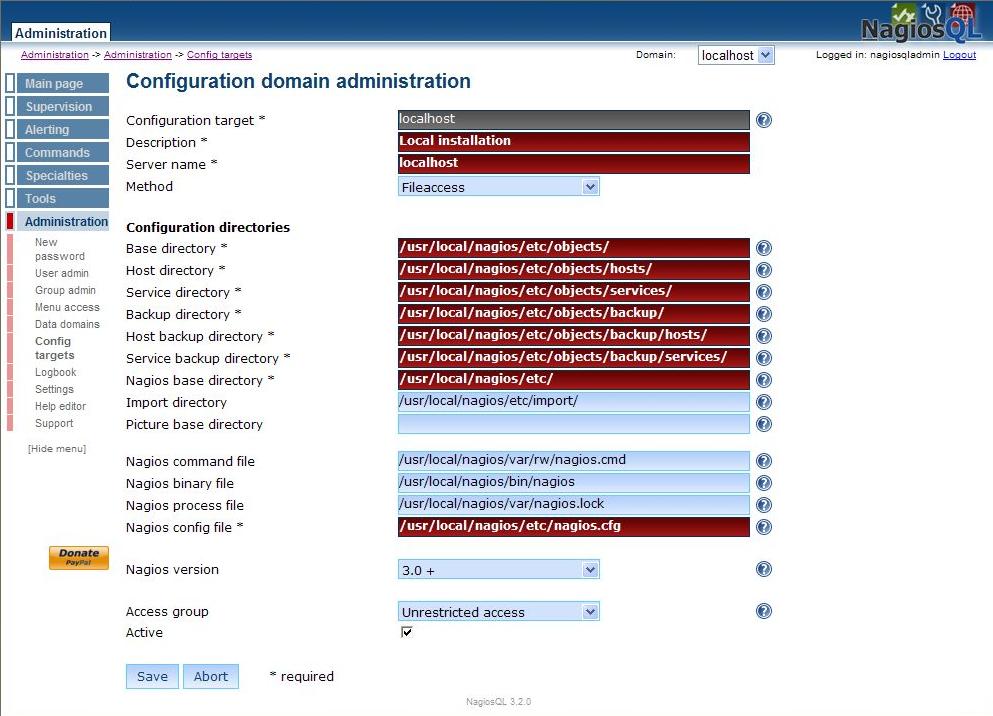
図8:NagiosQL(3.2.0)の設定ファイル構成画面2
以上で普通に使えるようになるはずですが、細かい部分では、色々出るかもしれません。
もし何か出た場合は、教えていただけたらうれしいです。
|
|
